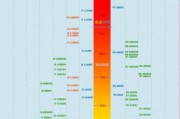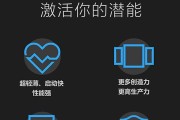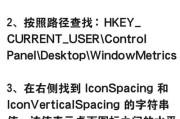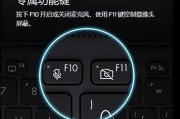在当今数字化时代,笔记本电脑成为了我们工作和娱乐的重要伴侣。在使用笔记本电脑进行图像处理或享受高清视频时,画质调整显得尤为重要。如何进行笔记本电脑的画质调整,以达到最优视觉体验?本文将为您提供系统性的指南。
一、了解笔记本电脑画质调整的重要性
我们得认识到画质调整的必要性。笔记本电脑的屏幕分辨率、色彩饱和度、亮度以及对比度直接影响了视觉体验。适当的调整可以使得图片更加生动、视频更加锐利清晰,从而提高工作效率和娱乐体验的品质。让我们开始深入了解画质调整的细节和步骤。
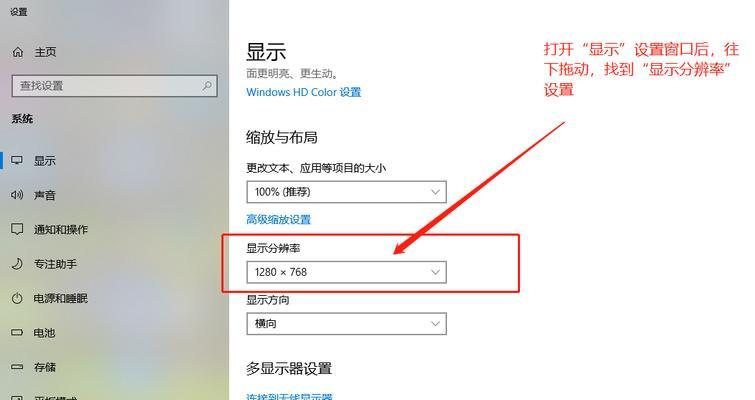
二、笔记本电脑画质调整的基本步骤
1.硬件准备
确保你的笔记本电脑具备适当的图像处理硬件支持。这包括一个性能良好的显卡和一个高分辨率的屏幕。
2.软件设置
开启硬件加速
在系统设置中找到显卡控制面板(例如NVIDIA控制面板或AMDRadeon设置)。
确保已经开启硬件加速功能,这样可以获得更流畅的图像渲染。
调整屏幕分辨率
进入“显示设置”,根据屏幕大小选择推荐的分辨率。过高可能会导致字体过小,过低则画面会显得不够精细。
调整亮度和对比度
利用笔记本的快捷键或控制面板调整亮度,以适应不同环境的光线需求。
对比度可以增强图像的明暗对比,根据个人喜好调整以获得更佳视觉效果。
3.使用优化软件
图像色彩调整
使用图像优化软件如AdobePhotoshop调整亮度、对比度、色彩饱和度等。
视频播放器设置
使用支持画质调整的视频播放器,如VLC或PotPlayer,进行清晰度、锐度等调整。
4.系统色彩管理
进入“控制面板”找到“颜色管理”进行更精细的色彩校正。
使用校色器(如DatacolorSpyder)对屏幕进行校准,以便拥有更真实的色彩表现。

三、画质调整的相关问题与解决
1.如何解决画面闪烁问题?
画面闪烁可能是由于显卡驱动或刷新率设置不当导致的。检查显卡驱动是否为最新版本,同时设置屏幕的刷新率为最佳性能,即接近或等同于屏幕的最大刷新率。
2.颜色不真实怎么办?
若发现屏幕色彩过于饱和或不够自然,可能需要重新校准屏幕色彩。使用校色器进行校准能帮助改善颜色还原度。
3.平板模式下画质调整受限怎么办?
一些笔记本电脑在平板模式下会限制部分画质调整选项。尝试切换回标准的笔记本模式,或者检查系统设置中的显示模式,以确认是否支持完整的画质调整功能。

四、画质调整技巧与用户指南
1.环境光线适应性调整
在不同的光线环境下,如室内和室外,建议设置不同的显示模式,以保证画质的最佳状态。
2.动态对比度功能
现代笔记本电脑通常具备动态对比度功能,可以根据画面内容自动调整屏幕亮度和对比度,达到节能和优化画质的双重效果。
3.长时间用眼保护
长时间面对笔记本电脑工作或娱乐,应考虑开启夜间模式或蓝光滤镜,减少对眼睛的刺激,保护视力。
五、与建议
综上所述,笔记本电脑画质调整的方法涵盖了从硬件设置到软件优化的多个层面。实践时,需注意寻找适合自己视觉需求和使用习惯的画质设定。通过本文的指导,相信您能够轻松调整笔记本电脑的画质,享受更高质量的视觉体验。同时,注意定期更新驱动程序和进行屏幕校准,确保画质始终处于最佳状态。
标签: #笔记本电脑